如何用腾讯云服务器搭建svn服务器
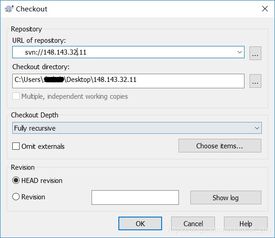
Subversion 是一个受欢迎的开源的版本控制工具。他在互联网免费提供并且开源。大多数 GNU/Linux 发行版系统自带,所以它很有可能已经安装在你的系统上了。可以使用下面命令检查是否安装了。
[jerry@CentOS ~]$ svn --version
如果 Subversion 客户端没有安装,命令将报告错误,否则它将出现安装的软件版本
[jerry@CentOS ~]$ svn --version
-bash: svn: command not found
如果你使用基于 RPM 的 GNU/Linux,可以使用 yum 命令进行安装,安装成功之后,执行 svn --version 命令。
[jerry@CentOS ~]$ su -
Password:
[root@CentOS ~]# yum install subversion
[jerry@CentOS ~]$ svn --version
svn, version 1.6.11 (r934486)
compiled Jun 23 2012, 00:44:03
如果你使用基于 Debian 的 GNU/Linux,使用 apt 命令进行安装。
[jerry@Ubuntu]$ sudo apt-get update
[sudo] password for jerry:
[jerry@Ubuntu]$ sudo apt-get install subversion
[jerry@Ubuntu]$ svn --version
svn, version 1.7.5 (r1336830)
compiled Jun 21 2013, 22:11:49
Apache 安装
我们已经看到如何将 SVN 客户端安装到 GNU/Linux 上,让我们看看如何创建一个新的版本库让使用者们访问。
我们必须必须在服务器上安装 Apache httpd 模块和 svnadmin 工具。subversion 从 /etc/httpd/conf.d/subversion.conf 读取配置文件, subversion.conf 看起来像这个样子
LoadModule dav_svn_module modules/mod_dav_svn.so
LoadModule authz_svn_module modules/mod_authz_svn.so
<Location /svn>
DAV svn
SVNParentPath /var/www/svn
AuthType Basic
AuthName "Authorization Realm"
AuthUserFile /etc/svn-users
Require valid-user
</Location>
让我们创建 Subversion 用户,授权他们访问版本库,htpasswd 命令用于创建和更新用来保存用户名和密码的纯文本文件给 HTTP 用户提供基本身份认证。-c 选项创建一个密码文件,如果密码文件已经存在了,它将会被覆盖。这就是为什么 -c 只在第一次使用。-m 选项用于设置是否启用 MD5 加密密码。
用户安装
让我们创建 tom
[root@CentOS ~]# htpasswd -cm /etc/svn-users tom
New password:
Re-type new password:
Adding password for user tom
让我们创建 jerry
[root@CentOS ~]# htpasswd -m /etc/svn-users jerry
New password:
Re-type new password:
Adding password for user jerry
[root@CentOS ~]#
创建一个 Subversion 父目录保存所有的工作,(/etc/httpd/conf.d/subversion.conf)。
[root@CentOS ~]# mkdir /var/www/svn
[root@CentOS ~]# cd /var/www/svn/
版本库安装
创建一个名为 project_repo 的版本库。svnadmin 命令用于创建一个新的版本库和一些其他目录保存数据。
[root@CentOS svn]# svnadmin create project_repo
[root@CentOS svn]# ls -l project_repo
total 24
drwxr-xr-x. 2 root root 4096 Aug 4 22:30 conf
drwxr-sr-x. 6 root root 4096 Aug 4 22:30 db
-r--r--r--. 1 root root 2 Aug 4 22:30 format
drwxr-xr-x. 2 root root 4096 Aug 4 22:30 hooks
drwxr-xr-x. 2 root root 4096 Aug 4 22:30 locks
-rw-r--r--. 1 root root 229 Aug 4 22:30 README.txt
让我们更改版本库的用户和组所有权。
[root@CentOS svn]# chown -R apache.apache project_repo/
检查是否启用SELinux或没有使用SELinux状态工具
[root@CentOS svn]# sestatus
SELinux status: enabled
SELinuxfs mount: /selinux
Current mode: enforcing
Mode from config file: enforcing
Policy version: 24
Policy from config file: targeted
如果SELinux启用了,我们必须更改安全的上下文。
[root@CentOS svn]# chcon -R -t httpd_sys_content_t /var/www/svn/project_repo/
如果允许通过 HTTP 进行提交,执行下面命令。
[root@CentOS svn]# chcon -R -t httpd_sys_rw_content_t /var/www/svn/project_repo/
更改这些配置后,我们重启 Apache 服务器。
[root@CentOS svn]# service httpd restart
Stopping httpd: [FAILED]
Starting httpd: httpd: apr_sockaddr_info_get() failed for CentOS
httpd: Could not reliably determine the server's fully qualified domain name, using 127.0.0.1 for ServerName
[ OK ]
[root@CentOS svn]# service httpd status
httpd (pid 1372) is running...
[root@CentOS svn]#
我们已经成功配置好了 Apache 服务器,现在我们将配置版本库,使用默认的授权文件给可信的用户访问,添加下列几行到 roject_repo/conf/svnserve.conf 文件。
anon-access = none
authz-db = authz
照惯例,每个 SVN 项目都有主干,标签,分支在项目的 root 目录。
主干是主要开发和经常被开发者们查看的目录。
分支目录用于追求不同的开发方向。
让我们在项目版本库底下创建主干,标签,分支结构。
[root@CentOS svn]# mkdir /tmp/svn-template
[root@CentOS svn]# mkdir /tmp/svn-template/trunk
[root@CentOS svn]# mkdir /tmp/svn-template/branches
[root@CentOS svn]# mkdir /tmp/svn-template/tags
现在从 /tmp/svn-template 导入这些文件目录。
[root@CentOS svn]# svn import -m 'Create trunk, branches, tags directory structure' /tmp/svn-template/
Adding /tmp/svn-template/trunk
Adding /tmp/svn-template/branches
Adding /tmp/svn-template/tags
Committed revision 1.
[root@CentOS svn]#
完成了!我们已经成功创建版本库并允许 Tom 和 Jerry 访问,从现在开始他们可以所有版本库支持的操作了。
腾讯云windows下怎么配置SVN
腾讯云SVN使用限制:系统限制
1、单个文件的大小不能超过800 MByte,否则会影响服务质量。
2、单个应用的CDN SVN库的文件总容量上限为6GB,文件总个数上限为50W。
3、CDN SVN库的一个目录下面所包含的文件个数上限为5万。
4、一次提交的文件/目录更改数不能超过5万个,文件总大小不能超过6G。如果文件数过多,请分开多次提交。(更改数是指对文件或目录做的增删改操作的次数)。
腾讯云SVN使用限制:文件及目录命名限制
1、目录和文件名的开头只能使用字母、数字;
2、目录及文件的命名都不支持中文名,仅支持字母、数字、下划线、"." ;
3、文件名和目录名不要包含空格,空格会被过滤;
4、目录名长度不能超过4096字节,文件名长度不能超过255字节(一个英文字符占1个字节,一个中文占2个字节)。
腾讯云SVN使用限制:安全限制
1、腾讯云平台的SVN server进行了安全加固,可严格控制用户访问边界,防止代码泄漏等安全事件。
2、腾讯云平台的SVN server具有防攻击的能力,有效防御访问攻击以及恶意上载垃圾数据等行为。
3、腾讯云平台SVN采用统一的云服务帐号进行登录,云服务帐号体系可以有效保证帐号安全。
追问
不是这个问题啊 ,SVN 我配置好了 只是在远程Checkout的时候老是没有响应??不知道是什么原因
如何搭建svn服务器
双击TortoiseSVN,会弹出安装界面,一直Next最后Install即可,等待片刻即安装完成
安装汉化包,双击LanguagePack,后点击Next最后Install,等待片刻即安装完成
安装Setup-Subversion,双击Setup-Subversion,后点击Next最后Install,等待片刻即安装完成
SVN汉化界面配置,在文件夹空白位置单机右键,选择TortoiseSVN后点击settings弹出界面,Genneral右侧Language选择"中文(简体)",点击应用确定即可
配置服务器,在根目录创建一文件夹ejsvn,进入文件夹,在文件夹空白位置单机右键,选择TortoiseSVN后点击"在此创建版本库"
在E:\ejsvn\conf目录下找到svnserve.conf,用记事本打开,找到
# password-db = passwd,将前面的#删除,保存关闭
同一目录下找到passwd,用记事本打开,找到
# harry = harryssecret
# sally = sallyssecret
删除前面的#号,这里为用户的账号管理,账号=密码,注意别留空格;保存关闭
启用SVN服务,按下windows+R键,输入cmd进入命令界面,输入svnserve -d -r e:\ejsvn;e:\ejsvn为你服务器目录;注意:注意:这是临时打开的服务,命令执行后不能关闭窗口;也可将SVN服务设为自动启动
sc create svnservice binpath= “c:Program Files\Subversion\bin\svnserve.exe –service -r e:svn”
测试是否安装成功,创建一文件夹,选择文件夹单击右键SVN 检出;svn://192.168.0.108,此有服务器IP地址,输入账号密码,即第六步配置的账号密码;
如显示”完毕 于版本0“即为安装成功,
如果出现”期望格式在1~4之间,发现格式6“,则为TortoiseSVN与setup-subversion版本同,可下载相同版本安装,也可在命令界面进入你TortoiseSVN的安装Bin文件夹c: c:\Program Files\TortoiseSvn\bin 然后创建数据库,注意删除之前手动创建的,命令:svnadmin create e:\ejsvn
如何创建 SVN 服务器,并搭建自己的 SVN 仓库
你好。
你是想在windows上搭建还是linux上搭建。
windows上很简单。下载collabnetsubversion 双击安装即可。
https://www.collab.net/downloads/subversion
安装完成后 浏览器浏览 http://localhost:3343/csvn 进入控制台
用户名密码 admin admin
LINUX下
安装1.9
准备工作:
1、安装编译工具包
yum install apr* autoconf automake bison bzip2 cloog-ppl compat* cpp curl curl-devel fontconfig fontconfig-devel freetype freetype* freetype-devel gcc gcc-c++ gtk+-devel gd gettext gettext-devel glibc kernel kernel-headers keyutils keyutils-libs-devel krb5-devel libcom_err-devel libpng* libjpeg* libsepol-devel libselinux-devel libstdc++-devel libtool libtool* libgomp libxml2 libxml2-devel libXpm* libtiff libtiff* libX* make mpfr ncurses* ntp openssl openssl-devel patch pcre-devel perl php-common php-gd policycoreutils ppl telnet t1lib t1lib* nasm nasm* wget zlib-devel zlib unzip perl-ExtUtils-Embed
2、yum remove apr apr-util subversion subversion-libs #删除系统中原有的svn及依赖包
3、下载软件包
https://dist.apache.org/repos/dist/release/apr/apr-1.5.2.tar.gz
https://dist.apache.org/repos/dist/release/apr/apr-util-1.5.4.tar.gz
http://prdownloads.sourceforge.net/scons/scons-2.3.5.tar.gz
http://www.openssl.org/source/openssl-1.0.1o.tar.gz
https://www.apache.org/dist/serf/serf-1.3.9.tar.bz2
http://www.apache.org/dist/subversion/subversion-1.8.13.tar.gz
http://www.sqlite.org/2017/sqlite-amalgamation-3160200.zip
1、安装apr
cd /usr/local/src #进入软件包存放目录
tar zxvf apr-1.5.2.tar.gz #解压
cd apr-1.5.2 #进入安装目录
./configure --prefix=/usr/local/apr #配置
make #编译
make install #安装
2、安装apr-util
cd /usr/local/src
tar zxvf apr-util-1.5.4.tar.gz
cd apr-util-1.5.4
./configure --with-apr=/usr/local/apr/bin/apr-1-config
make && make install
3、安装scons
cd /usr/local/src
tar zxvf scons-2.3.5.tar.gz
cd scons-2.3.5
python setup.py install #配置安装
4、安装openssl
cd /usr/local/src
tar zxvf openssl-1.0.1o.tar.gz
cd openssl-1.0.1o
CFLAGS=-fPIC ./config --prefix=/usr/local/openssl enable-shared
make && make install
vi /etc/profile #添加系统环境变量
export PATH=$PATH:/usr/local/openssl/bin >> /etc/profile
#export PATH=$PATH:/usr/local/openssl/bin >> /etc/profile
:wq! #保存退出
source /etc/profile #使配置生效
ln -s /usr/local/openssl/include/openssl /usr/include/openssl #添加系统软连接
5、安装serf
cd /usr/local/src
tar -xf serf-1.3.9.tar.bz2
cd serf-1.3.9
scons PREFIX=/usr/local/serf APR=/usr/local/apr/bin/apr-1-config APU=/usr/local/apr/bin/apu-1-config OPENSSL=/usr/local/openssl
scons install
cd /usr/local/serf/lib
cp libserf-1.so* /usr/local/lib/ #拷贝文件到系统目录
6、安装svn
cd /usr/local/src
tar zxvf subversion-1.9.5.tar.gz
cd subversion-1.9.5
mkdir /usr/local/src/subversion-1.9.5/sqlite-amalgamation #创建sqlite-amalgamation目录
cd /usr/local/src
unzip sqlite-amalgamation-3160200.zip -d /usr/local/src/subversion-1.9.5/sqlite-amalgamation
mv /usr/local/src/subversion-1.9.5/sqlite-amalgamation/sqlite-amalgamation-3160200/* /usr/local/src/subversion-1.9.5/sqlite-amalgamation
#解压sqlite-amalgamation软件包到sqlite-amalgamation目录
cd /usr/local/src/subversion-1.9.5
./configure --prefix=/usr/local/svn --with-apr=/usr/local/apr/bin/apr-1-config --with-apr-util=/usr/local/apr/bin/apu-1-config --with-serf=/usr/local/serf --with-openssl=/usr/local/openssl --enable-mod-activation #配置
make #编译
make install #安装
vi /etc/profile #添加系统环境变量,添加到最后一行
export PATH=$PATH:/usr/local/svn/bin
:wq! #保存退出
source /etc/profile #使配置立刻生效
whereis libexpat.so.1 #查找文件安装目录,如下:
libexpat.so: /lib/libexpat.so.0 /usr/local/lib/libexpat.so /usr/local/lib/libexpat.so.1
vi /etc/ld.so.conf #编辑加入libexpat.so.1的目录
/usr/local/lib/
:wq! #保存退出
ldconfig #使配置生效
如何搭建本地SVN服务
一、准备工作
1、获取S version服务器程序
到官方网站(http://s version.tigris.org/)下载最新的服务器安装程序。目前最新的是1.5版本,具体下载地址
在:http://s version.tigris.org/servlets
/ProjectDocumentList?folderID=8100&expandFolder=8100&folderID=91
2、获取TortoiseSVN客户端程序
从官方网站http://tortoisesvn.net/downloads获取最新的TortoiseSVN。TortoiseSVN是一个客户端程
序,用来与s vers服务器端通讯。S version自带一个客户端程序svn.exe,但TortoiseSVN更好操作,提高效率。
二、安装服务器端和客户端
搭建svn服务第二步要安装服务器端和客户端。安装S
version(以下简称SVN)的服务器端和客户端。下载下来的服务器端是个zip压缩包,直 接解压缩即可,比如我解压到E:\s
version。客户端安装文件是个exe可执行文件,直接运行按提示安装即可,客户端安装完成后提示重启。
三、建立版本库(Repository)
运行S
version服务器需要首先要建立一个版本库(Repository)。版本库可以看作是服务器上集中存放和管理数据的地方。开始建立版本
库。首先建立e:\svn空文件夹作为所有版本库的根目录。然后,进入命令行并切换到s version的bin目录。输入如下命
令:svnadmincreateE:\svn\repos1此命令在E:\svn下建立一个版本库repos1。repos1下面会自动生成一些文件夹
和文件。我们也可以使用TortoiseSVN图形化的完成这一步:先建立空目录E:\svn\repos1,注意一定是要空的。然后在repos1文件
夹上“右键->TortoiseSVN->CreateRepositoryhere...”,然后可以选择版本库模式,这里使用默认的
FSFS即可,然后就创建了一系列文件夹和文件,同命令行建立的一样。
四、运行独立服务器
搭建svn服务过程中要运行独立服务器。 此时s version服务还没有开始,只是通过它的命令建立了 版本库。继续在刚才的命令窗口输入:svnserve.exe--daemon
svnserve将会在端口3690等待请求,--daemon(两个短横线)选项告诉svnserve以守护进程方式运行,这样在手动终止之前不会退
出。注意不要关闭命令行窗口,关闭窗口会把svnserve停止。为了验证svnserve正常工作,使用TortoiseSVN->Repo-
browser来查看版本库。在弹出的URL对话框中输入:svn://localhost/svn/repos1
点OK按钮后就可以看见repos1版本库的目录树结构了,只不过这时repos1是个空库。你也可以使用--root选项设置根位置来限制服务器的访问
目录,从而增加安全性和节约输入svnserveURL的时间:svnserve.exe--daemon--rootdrive:\path\to
\repository以前面的测试作为例,svnserve将会运行为:svnserve.exe--daemon--roote:\svn然后
TortoiseSVN中的版本库浏览器URL缩减为:svn://localhost/repos1
五、配置用户和权限
用文本编辑器打开E:\svn\repos1\conf目录,修改svnserve.conf:将:#password-db=passwd改 为:password-db=passwd
即去掉前面的#注释符,注意前面不能有空格。然后修改同目录的passwd文件,增加一个帐号:将:
[users]
#harry=harryssecret
#sally=sallyssecret
增加帐号:
[users]
#harry=harryssecret
#sally=sallyssecret
test=test
六、初始化导入
下面就是搭建svn服务时将我们的数据(项目)导入到这个版本库,以后就由版本库管理我们的数据。我们的任何改动都回被版本库记录下来,甚至我们自己丢 失、改错数据时版本库也能帮我们找回数据。
比如,我在d:\wwwroot下有个gstbook文件夹,里面存放的是我编写的留言簿程序。在此文件夹上“右键
->TortoiseSVN->Import...”,在弹出对话框的“URLofrepository”输入
“svn://localhost/repos1/gstbook”。在“Importmessage”输入“导入整个留言簿”作为注释。
点OK后要求输入帐号。我们在用户名和密码处都输入test。完成后gstbook中的内容全部导入到了svn://localhost/svn /repos1/gstbook。
我们看到在e:\svn\repos1没有任何变化,连个gstbook文件夹都没有建立,唯一的变化就是e:\svn\repos1容量变大了。实
际上我们源gstbook中的内容已经导入repos1版本库了,源gstbook文件夹可以删除了。需要注意的是,这一步操作可以完全在另一台
安装了TortoiseSVN的客户机上进行。例如运行svnserve的主机的IP是133.96.121.22,则URL部分输入的内容就是
“svn://133.96.121.22”。
七、基本操作流程
1、取出(checkout)
取出版本库到一个工作拷贝:
来到任意空目录下,比如在f分区建立一个空文件夹f:\work。“右键->SVNCheckout”。在“URLofrepository”中输
入“svn://localhost/svn/repos1/gstbook”,这样我们就得到了一份gstbook中内容的工作拷贝。
2、存入(checkin)/提交(commit)
在工作拷贝中作出修改并提交:
在gstbook工作拷贝中随便打开一个文件,作出修改,然后“右键->SVNCommit...”。这样我们就把修改提交到了版本库,版本库 根据情况存储我们提交的数据。
在修改过的文件上“右键->TortoiseSVN->ShowLog”,可以看到对这个文件所有的提交。在不同的revision条目上
“右键->Comparewithworkingcopy”,我们可以比较工作拷贝的文件和所选revision版本的区别。本节介绍搭建SVN服
务完毕,请关注本节其他相关报道。
--------------------------------------------------------------------------------------------------------------------------------------------------------------------------------
搭建好svn后创建svn版本
1、创建一个空文件夹,右键->TortoiseSVN->CreateRepositoryhere,然后该文件夹会自动生成一些文件出来
2、用文本编辑器打开E:\svn\repos1\conf目录,修改svnserve.conf:将:#password-db=passwd改 为:password-db=passwd
即去掉前面的#注释符
3、修改同目录的passwd文件,增加一个帐号
增加帐号:
[users]
#harry=harryssecret
#sally=sallyssecret
amylv=amylv
4、初始化导入 比如在d:\wwwroot下有个gstbook文件夹,在此文件夹上“右键 ->TortoiseSVN->Import...”,
输入你的用户名跟密码
到此ok了
附:svn服务器端只能装在c盘下 svnserve.exe --daemon 这个命令才能使用,版本库也必须放在c盘下svn://localhost 对应的是c盘直接目录
如果你创建的文件夹目录为 c:/svnlib/weibo。那么import的地址为svn://localhost/svnlib/weibo
-------------------------------------------------------------------------------------------------------------------------------------------------------------------------------------
安装了两次终于明白应该注意什么了,总结一个最简单的说明,节省大家时间
1、获取svn程序
2、安装 S version(以下简称SVN)的服务器端和客户端。下载下来的服务器端是个 zip压缩包,直接解压缩即可,比如我解压到 E:\s version 。客户端安装文件是个 exe 可执行文件,直接运行按提示安装即可,客户端安装完成后提示重启。
3、先建立空目录 E:\svn\repos1 ,注意一定是要空的。然后在 repos1
文件夹上“右键->TortoiseSVN->Create Repository
here...”,然后可以选择版本库模式,这里使用默认的FSFS即可,然后就创建了一系列文件夹和文件,同命令行建立的一样。
(这一步注意svn服务端要和库目录在同一个盘符下面,否则提示找不到目录)
4、进入命令行并切换到s version的bin目录。输入如下命令:
svnserve.exe --daemon
svnserve 将会在端口 3690 等待请求,--daemon(两个短横线)选项告诉 svnserve 以守护进程方式运行,这样在手动终止之前不会退出。注意不要关闭命令行窗口,关闭窗口会把 svnserve 停止
5、配置用户和权限
用文本编辑器打开E:\svn\repos1\conf目录,修改svnserve.conf:
将:
# password-db = passwd
改为:
password-db = passwd
即去掉前面的 # 注释符,注意前面不能有空格。
然后修改同目录的passwd文件,增加一个帐号:
将:
[users]
# harry = harryssecret
# sally = sallyssecret
增加帐号:
[users]
#harry = harryssecret
#sally = sallyssecret
test = test
6、初始化导入
(在做这一步之前一定要执行第5步)
下面就是将我们的数据(项目)导入到这个版本库,以后就由版本库管理我们的数据。我们的任何改动都回被版本库记录下来,甚至我们自己丢失、改错数据时版本库也能帮我们找回数据。
比如,我在 d:\wwwroot 下有个 gstbook 文件夹,里面存放的是我编写的留言簿程序。在此文件夹上“右键 ->
TortoiseSVN -> Import...” ,在弹出对话框的“URL of
repository”输入“svn://localhost/repos1/gstbook”。在“Import
message”输入“导入整个留言簿”作为注释。
点 OK 后要求输入帐号。我们在用户名和密码处都输入 test 。完成后 gstbook 中的内容全部导入到了 svn://localhost/svn/repo1/gstbook 。
我们看到在 e:\svn\repo1 没有任何变化,连个 gstbook 文件夹都没有建立,唯一的变化就是e:\svn\repo1容量变大了。实际上我们源gstbook中的内容已经导入 repo1 版本库了,源 gstbook 文件夹可以删除了。
7、svn配置结束,这是最简单的步骤,已经可以用了,然后把svn整合到系统服务,以后就不用一直开着命令窗口了。把以下内容粘贴到文本文件,然后重命名文件为:*.bat执行就好了,
sc create svnserver binpath= "C:\Program Files\S
version\bin\svnserve.exe --service --root F:\svn" displayname=
"svnserver" depend= tcpip start= auto obj= "NT AUTHORITY\NetworkService"
其中C:\Program Files\S version\bin\svnserve.exe 为svn的路径
F:\svn 为版本库的目录
displayname= "svnserver" 为设置服务的名字
--root 是设置根目录 比如:原来你访问为:svn://localhost/svn
设置--root F:\svn之后缩写为svn://localhost 这个一定要注意,否则Error: URL 'svn://localhost/svn'doesn't exist
8、svn能用了,下面是原始资料,稍微整理了一下,如果以上内容不能满足,参考以下内容,希望没有浪费宝贵时间。如果希望网站同步更新,使用了钩子程序,也在下面内容。
